當前位置:首頁 > 大白菜資訊 > Windows 11系統升級最新教程嘗鮮
Windows 11系統升級最新教程嘗鮮
?????? Windows 11系統升級最新教程嘗鮮!現在,很多人都在關注微軟最新的Windows 11系統,而網上也有很多相關的資訊和資源。除了官方渠道之外,我們還可以自行下載win11鏡像安裝包,為自己的電腦安裝。但是,你知道怎么讓電腦升級成win11系統嗎?下面,小編教大家下載Windows 11系統之后,怎么安裝升級吧!
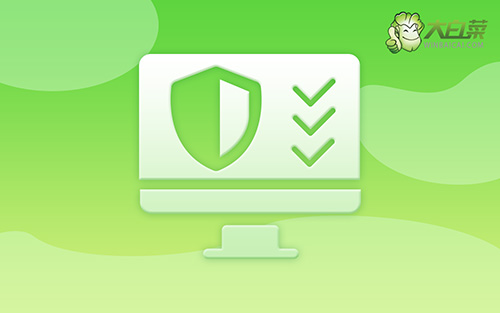
1、 如圖所示,進入Windows 11系統加載安裝啟動畫面,因為win11系統正式版尚未發布,所以暫時沒有中文界面,我們可以看到系統初始安裝界面皆為英文
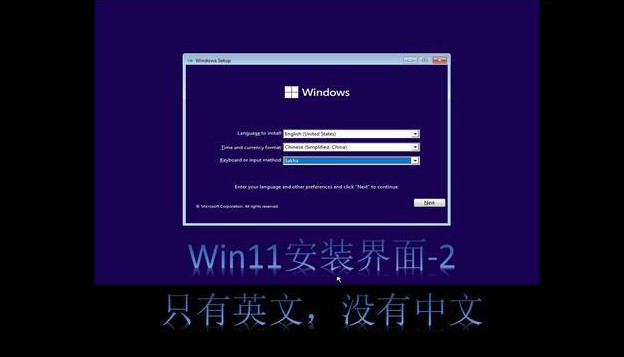
2、 然后,如圖所示,我們點擊下一步開始安裝win11系統

3、 提示輸入序列號時,我們并沒有序列號,點擊跳過即可
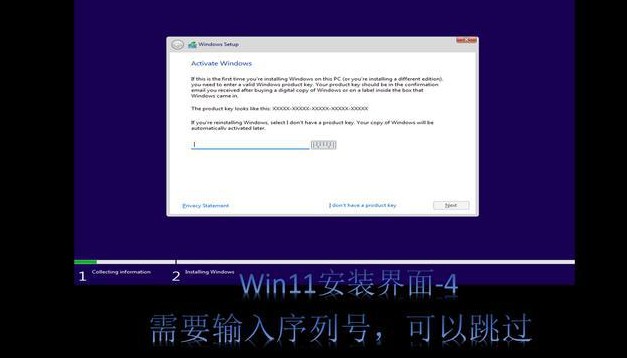
4、 下一步,我們要選擇win11安裝版本,默認是home家庭版本
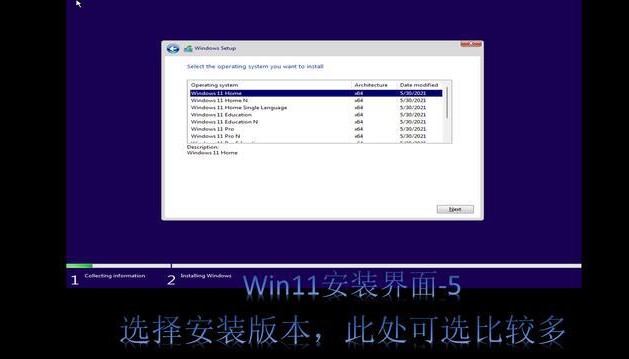
5、 接著,點擊接受系統安裝協議
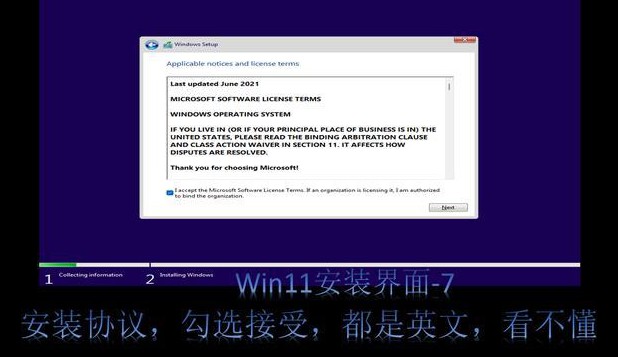
6、 然后,我們就可以選擇win11安裝方式,升級或者全新安裝
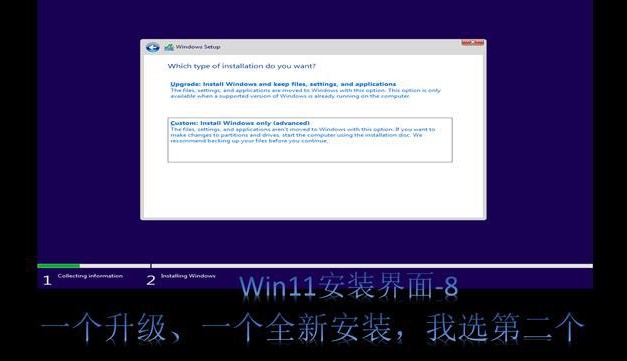
7、 隨后,點擊選擇win11系統的安裝硬盤,默認整個硬盤
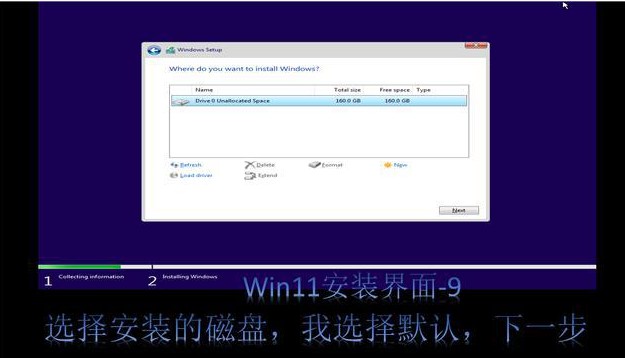
8、 設置完畢之后,Windows 11系統就開始安裝,耐心等待安裝完畢
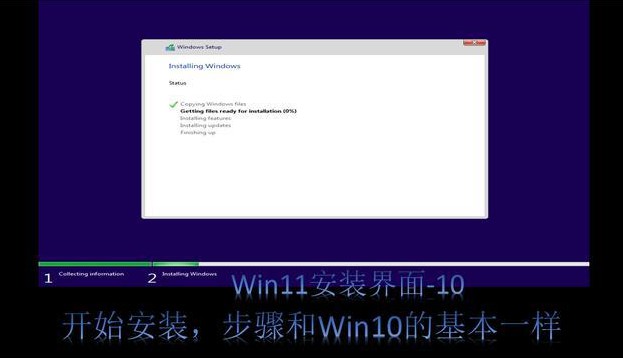
9、 進入Windows系統設置頁面后,我們要進一步設置,比如說地區選擇中國
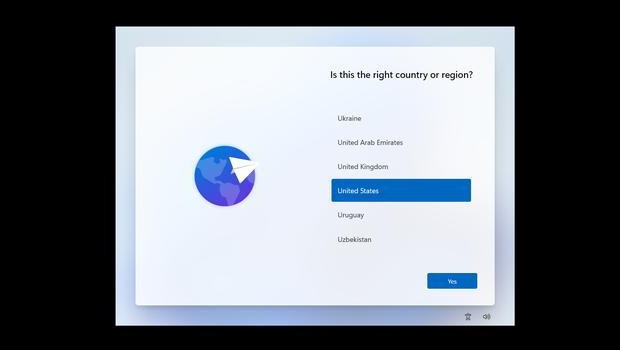
10、 另外,你還可以設置賬號登錄
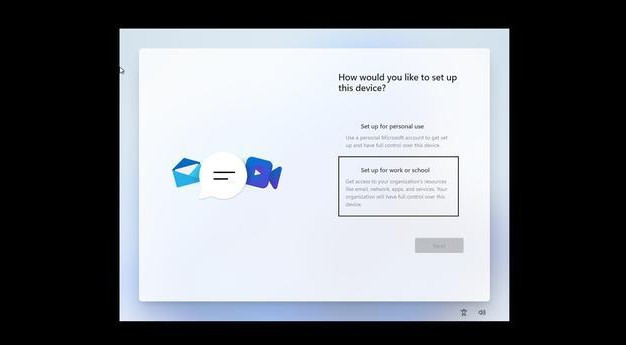
11、 如果你設置本地賬戶,還需要確認密碼和問題,以備不時之需
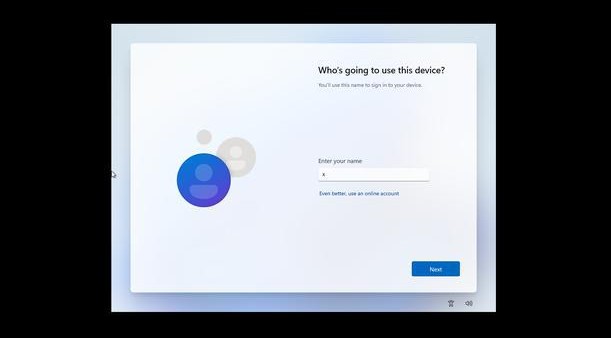
12、 完成以上Windows 11系統設置之后,電腦就會進入系統更新配置
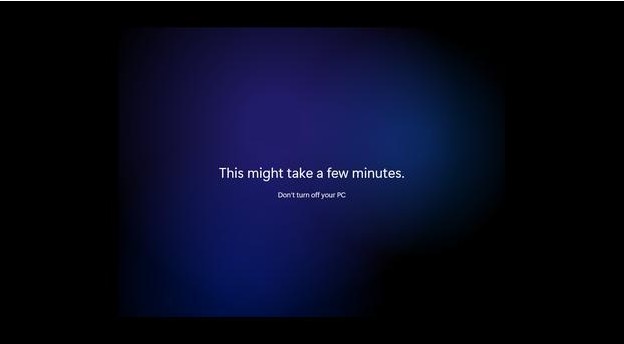
13、 最后,電腦顯示Windows 11操作界面,至此電腦Windows 11系統升級成功
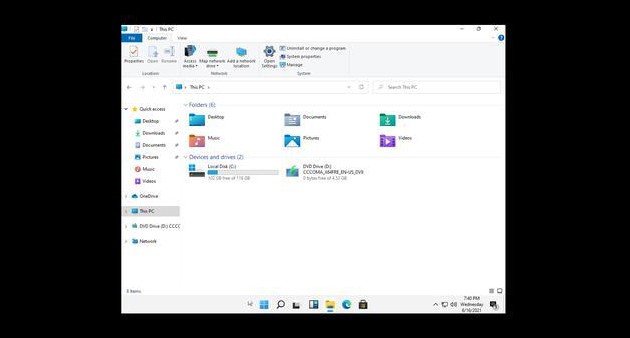
?????? Windows 11系統升級最新教程嘗鮮!以上便是電腦升級Windows 11系統的方法了。不過,需要注意的是,目前Windows 11系統還不是最終的正式版,所以使用的時候可能會出現一些問題,建議大家在虛擬機上安裝體驗。

